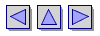4. Werkbalken
Algemene werkbalk en filter-taakbalk
Inleiding
De werkbalk bestaat uit twee regels.Op de eerste (bovenste) regel staat de algemene werkbalk, op de onderste regel de filter-taakbalk.
De algemene werkbalk geeft snelle toegang tot veekgebruikte functies als openen en opslaan van afbeeldingen, kleur modes, beeldgrootte en zoom.
De filter-taakbalk geeft vooral snelle toegang tot functies als contrast, gamma, helderheid, kleurdiepte en tot enkele veelgebruikte filters als verscherpen, verzachten, omzetten in grijstinten, kleurgradiŰnten, spiegelen.
De filter-taakbalk kan worden verborgen via het menu [Beeld > Filter-taakbalk] om ruimte vrij te maken in het werkgebied.
Overzicht van de knoppen

Standaard werkbalk
- 1
- Nieuwe afbeelding
- 2
- Afbeelding openen
- 3
- Actieve afbeelding opslaan
- 4
- Actieve afbeelding afdrukken
- 5
- Een afbeelding scannen (Twain)
- 6
- De laatste actie ongedaan maken
- 7
- De laatste actie opnieuw uitvoeren.
- 8
- KopiŰren naar het klembord
- 9
- Plakken als laag
- 10
- Plakken als afbeelding
- 11
- Afbeelding omzetten naar RGB-modus
- 12
- Afbeelding omzetten naar ge´ndexeerde kleurmodus
- 13
- Transparantiekleur instellen
(aangeven welke kleur transparant is)
- 14
- Afmetingen afbeelding instellen
- 15
- Afmetingen canvas (werkgebied) instellen
- 16
- Selectie tonen/verbergen
- 17
- Tekst(laag) plaatsen
- 18
- Afbeelding verkenner van Photofiltre
- 19
- Batchverwerking
- 20
- Voorkeuren instellen
- 21
- Zoomfactor instellen
- 22
- Inzoomen
- 23
- Uitzoomen
- 24
- Originele afmetingen (ware grootte)
- 25
- Automatisch zoomen (aanpassen aan scherm)
- 26
- Volledig scherm / Diashow
Filter Taakbalk
- 27
- Auto niveau's
- 28
- Auto Contrast
- 29
- Helderheid (-)
- 30
- Helderheid (+)
- 31
- Contrast (-)
- 32
- Contrast (+)
- 33
- Gammacorrectie (-)
- 34
- Gammacorrectie (+)
- 35
- Verzadiging (-)
- 36
- Verzadiging (+)
- 37
- Histogram
- 38
- Kleurbalans
- 39
- Omzetten naar grijstinten
- 40
- Omzetten naar sepia
- 41
- Omzetten naar 'oude foto'
- 42
- Stof verminderen
- 43
- Beeld verzachten
- 44
- Beeld vervagen
- 45
- Beeld verscherpen
- 46
- Beeld meer verscherpen (instelbaar)
- 47
- Tint variatie
- 48
- Verloop toepassen
- 49
- Photmasque (kaders)
- 50
- Horizontaal spiegelen
- 51
- Verticaal spiegelen
- 52
- Roteren 270 graden (kwart slag links)
- 53
- Roteren 90 graden (kwart slag rechts)
Statusbalk
De statusbalk is verdeeld in vier secties, in de figuur hieronder
aangeduid met A, B, C, D.
In deze secties wordt de volgende informatie aangegeven:

Sectie A: Lopende activiteit
Als er geen activiteit
is staat hier: Klaar
Als Photofiltre met een taak
bezig is staat er: Verwerken...
Sectie B: Afmetingen en kleurenmodus
De afmetingen en kleurenmodus van de actieve afbeelding: [Breedte]x[Hoogte]x[Kleurenmodus]- De breedte en hoogte worden gegeven in pixels.
- De kleurmodus kan de volgende waarden aannemen:
x2 = monochrome modus (zwart-wit modus)
x16 = ge´ndexeerde 16-kleuren modus
x256 = ge´ndexeerde 256-kleuren modus
x16M = 16 miljoen kleuren RGB modus
In de figuur hierboven betreft het een afbeelding van 428 pixels
breed, 384 pixels hoog,
in de 16 miljoen kleuren RGB modus.
Sectie C: Positie van de cursor
- X:Y = 287:253 betekent: 287 pixels van links en 253 pixels van
boven.
(X:Y = 0:0 is dus de linker bovenhoek van de afbeelding.)
Sectie D: Positie en afmetingen van de selectie / of naam afbeeldingsbestand
De informatie over de selectie heeft het volgende formaat:[Links],[Boven] ==> [Rechts],[Onder] (B=[Breedte]. H=[Hoogte], B/H=[Breedte/Hoogteverhouding]
De informatie in de figuur laat zich als volgt lezen:
- Linkerbovenhoek van de selectie: 130px van links, 195px van boven
- Rechteronderhoek van de selectie: 240px van links, 214px van boven
- Breedte: 111px (= 240-130+1)
- Hoogte: 20px (= 214-195+1)
- Breedte/Hoogteverhouding: 5,550 (=111/20)
Als er geen selectie is staan hier de naam en het pad van de actieve
afbeelding.